RHCE培训课堂实验-12 指导练习-更改SHELL环境
1275RHCE需要使用shell变量和变量扩展来运行命令,并且设置环境变星来调整新shell的默认编辑器,掌握修改用户配置文件,掌握创建shell变量,掌握创建环境变量。
查看全文全站搜索 公开课 学习资料 未分类
红帽系统管理1-学员练习册-09控制服务和守护进程.pdf—P285
在本练习中,您将使用systemctl来停止、启动、重新启动、重新加载、启用和禁用受systemd管理的服务。
目标:
您应能够使用systemctl命令来控制受systemd管理的服务。
练习准备工作:
以student用户身份并使用student作为密码登录workstation。
在workstation上,运行lab services-control start命令。该脚本还确保sshd和chronyd服务正在servera上运行。
[student@workstation ~]$ lab services-control start
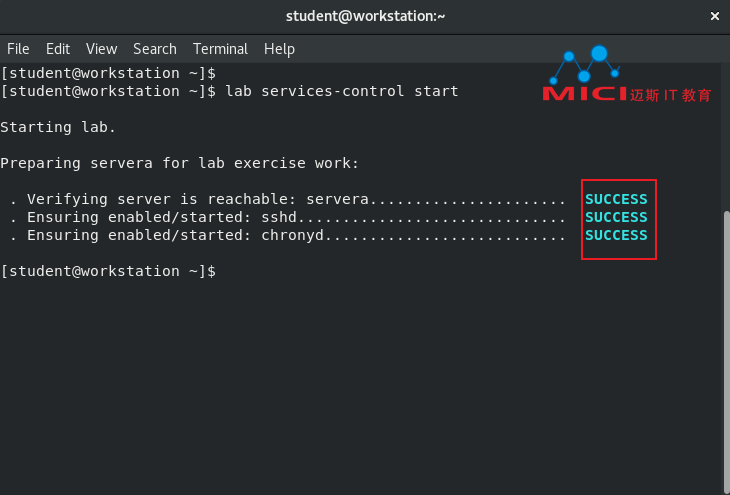
1 使用ssh命令,以student用户身份登录servera。系统已配置为使用SSH密钥来进行身份验证,因此不需要提供密码。
[student@workstation ~]$ ssh student@servera
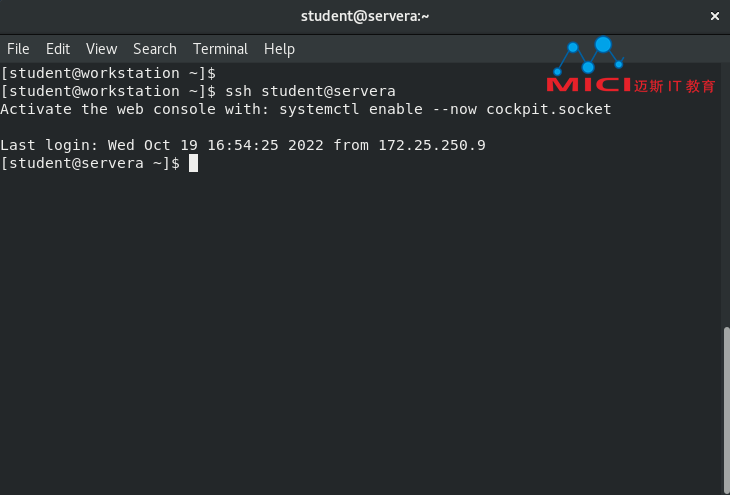
2 对sshd服务执行systemctl restart和systemctl reload命令。 观察执行这些命令的不同结果。
2.1 显示sshd服务的状态。记下sshd守护进程的进程ID。
[student@servera ~]$ systemctl status sshd
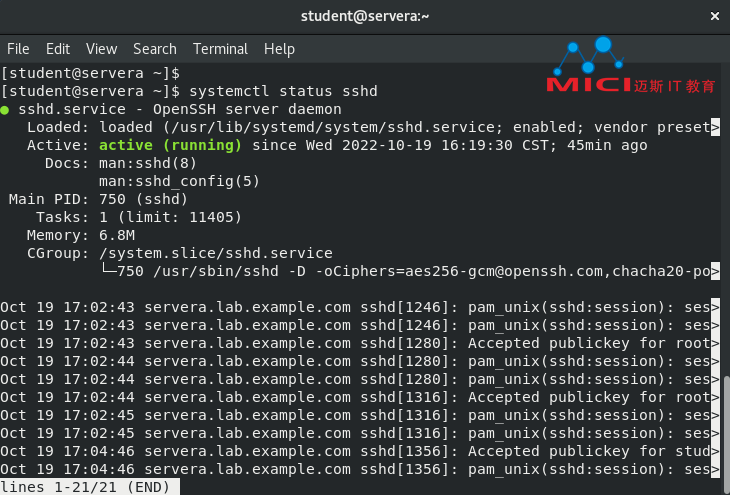
按q键退出该命令。
2.2 重新启动sshd服务,再查看其状态。守护进程的进程ID必定会改变。
[student@servera ~]$ sudo systemctl restart sshd
[student@servera ~]$ systemctl status sshd
注意:
在上面的输出中,请注意进程ID从750变为1405(您系统上的数字可能会不同)。
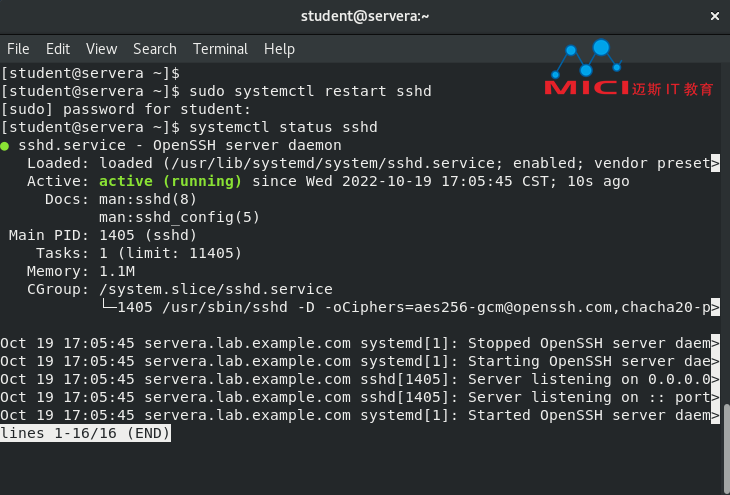
按q键退出该命令。
2.3
[student@servera ~]$ sudo systemctl restart sshd
[student@servera ~]$ systemctl status sshd
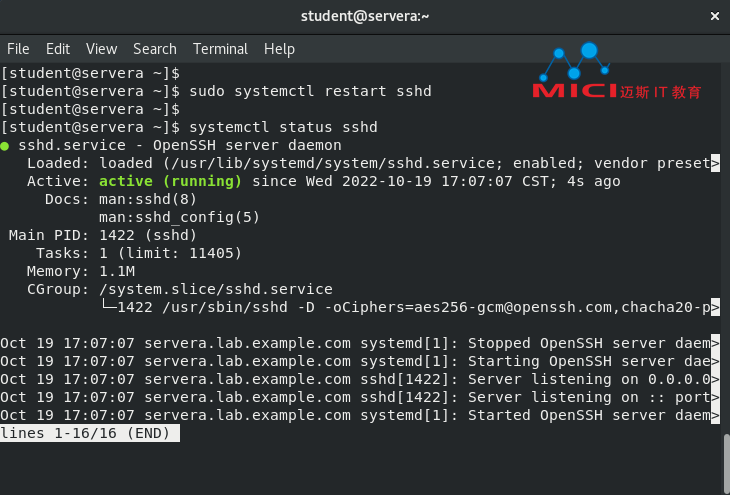
按q键退出该命令。
3 验证chronyd服务正在运行。
[student@servera ~]$ systemctl status chronyd
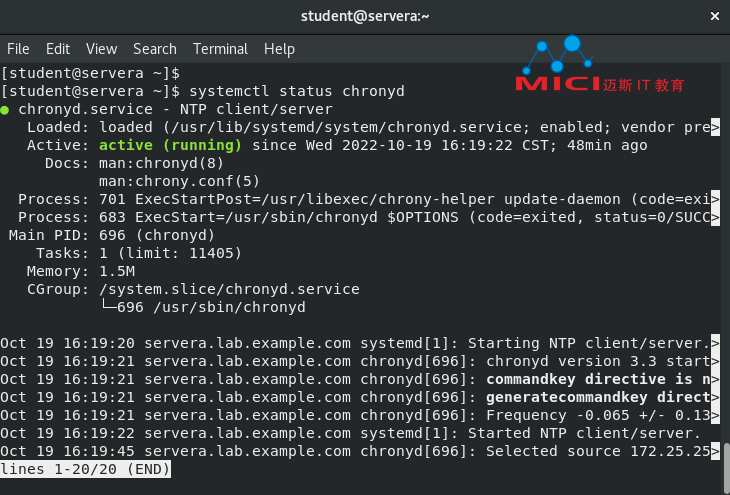
按q键退出该命令。
4 停止chronyd服务,再查看其状态。
[student@servera ~]$ sudo systemctl stop chronyd
[student@servera ~]$ systemctl status chronyd
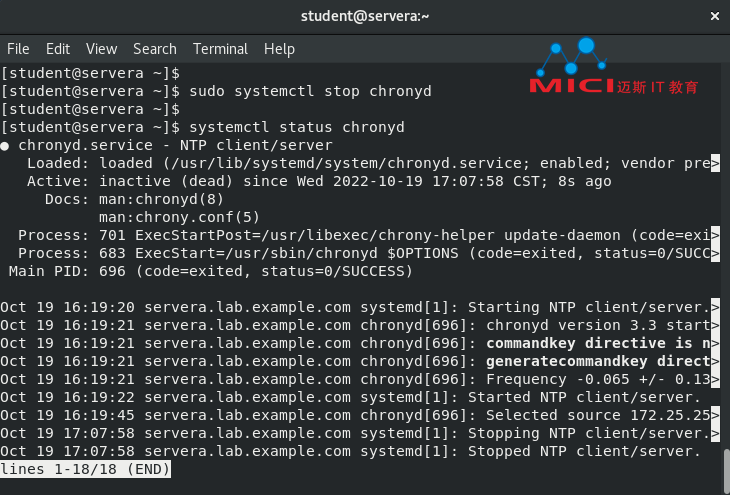
按q键退出该命令。
5 确定chronyd服务是否已启用为在系统引导时启动。
[student@servera ~]$ systemctl is-enabled chronyd
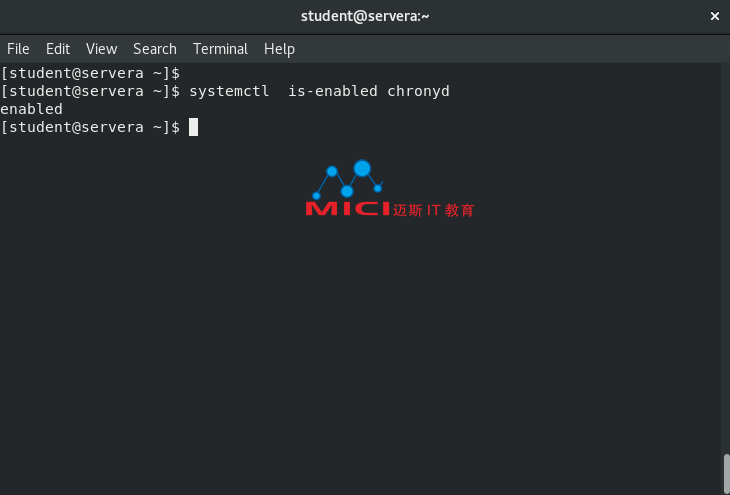
6 重新引导servera,然后查看chronyd服务的状态。
[student@servera ~]$ sudo systemctl reboot
#以student用户身份登录servera,并查看chronyd服务的状态。
[student@workstation ~]$ ssh student@servera
[student@servera ~]$ systemctl status chronyd

按q键退出该命令。
7 禁用chronyd服务,使其不在系统引导时启动,然后查看该服务的状态。
[student@servera ~]$ sudo systemctl disable chronyd
[student@servera ~]$ systemctl status chronyd
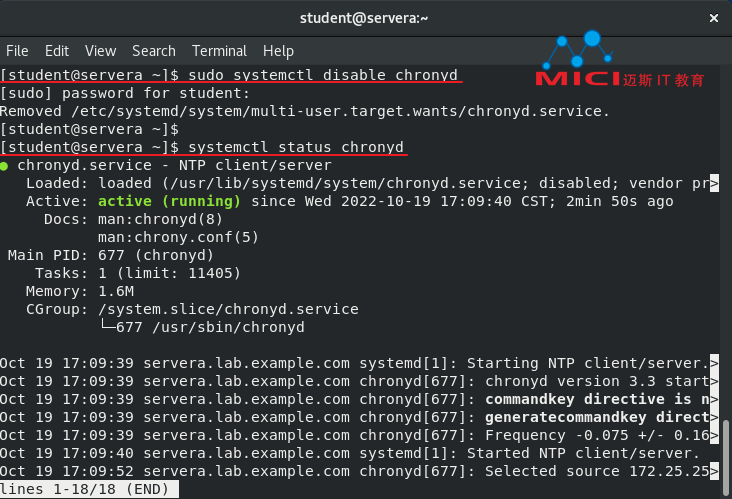
按q键退出该命令。
8 重新引导servera,然后查看chronyd服务的状态。
[student@servera ~]$ sudo systemctl reboot
#以 student用户身份登录 servera, 并查看 chronyd服务的状态。
[student@servera ~]$ ssh student@servera
[student@servera ~]$ systemctl status chronyd
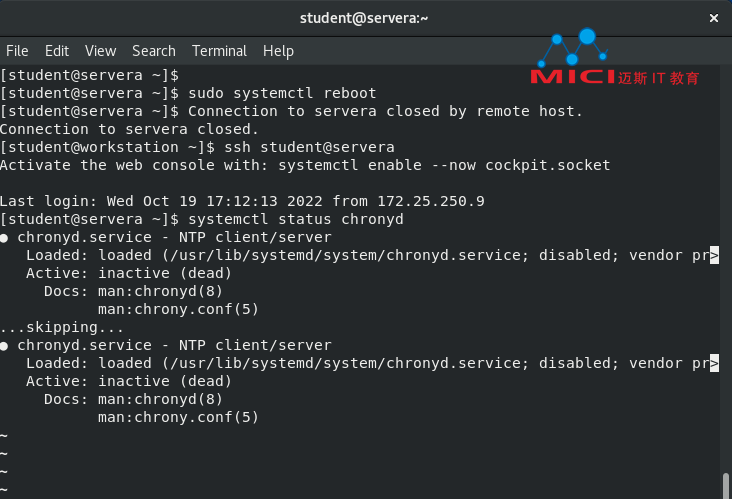
9 从servera退出。
[student@servera ~]$ exit
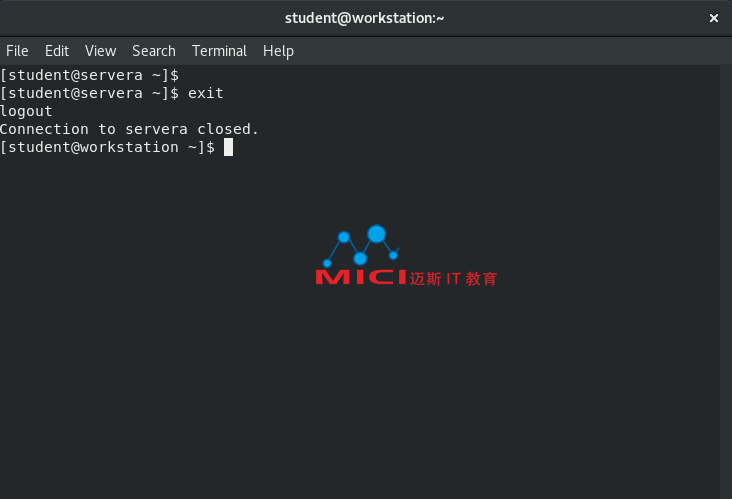
完成
在workstation上,运行lab services-control finish脚本来完成本练习。
[student@servera ~]$ lab services-control finish
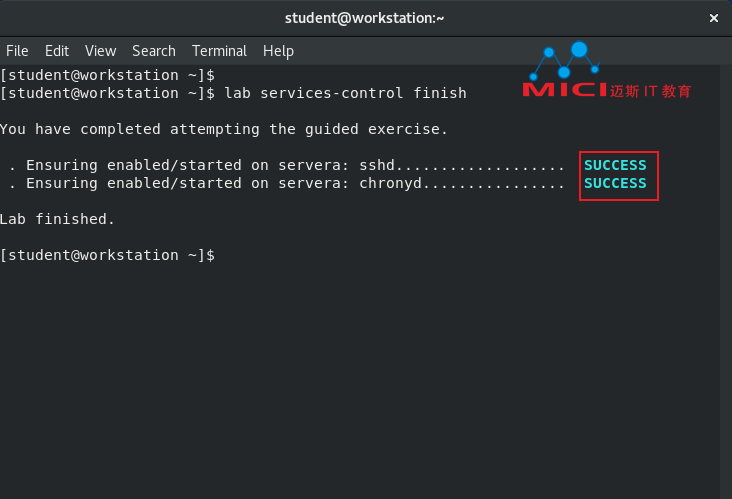
本引导式练习到此结束。
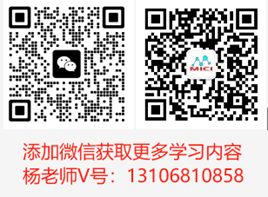
扫码添加教务-杨老师微信号,备注“红帽”,可免费领取实验环境和完整的PDF技术资料。
RHCE需要使用shell变量和变量扩展来运行命令,并且设置环境变星来调整新shell的默认编辑器,掌握修改用户配置文件,掌握创建shell变量,掌握创建环境变量。
查看全文RHCE这一节中您能够配置、保护和使用SSH服务来访问远程计算机,配置rsyslog服务,存档本地文件,将本地文件传输到远程计算机,以及使用yum管理软件包
查看全文